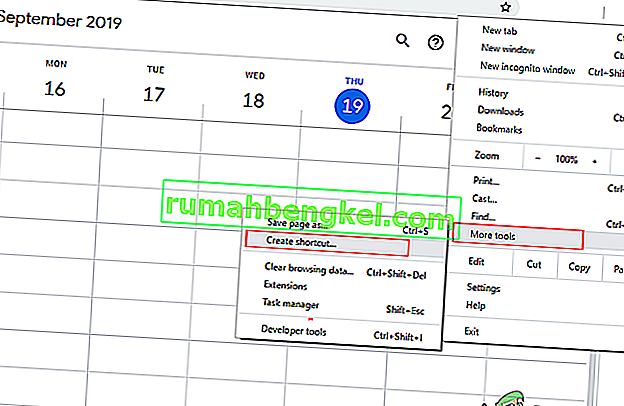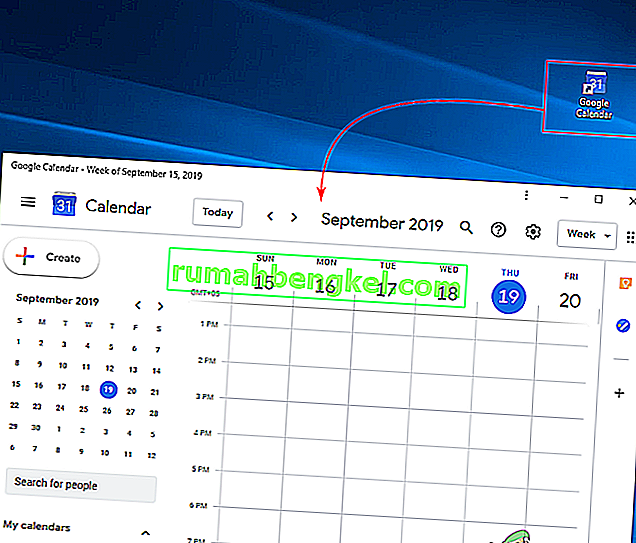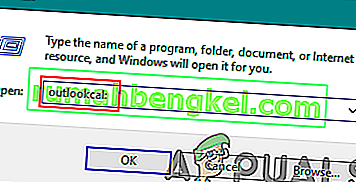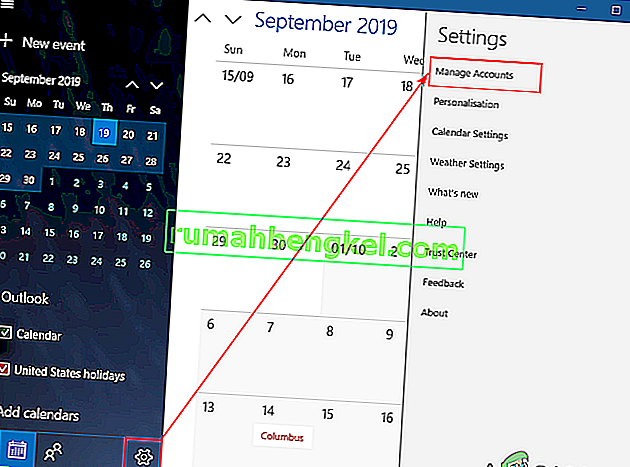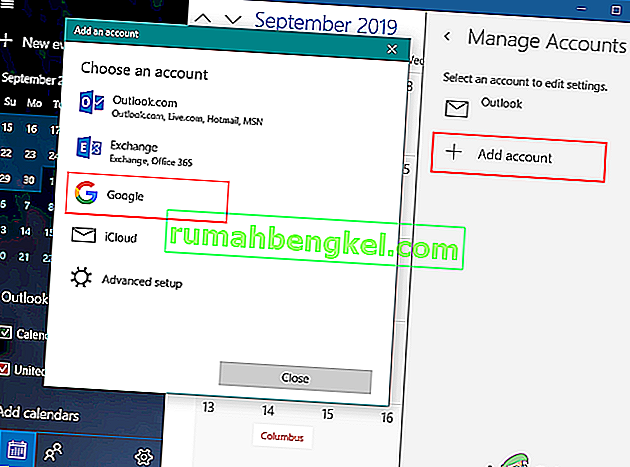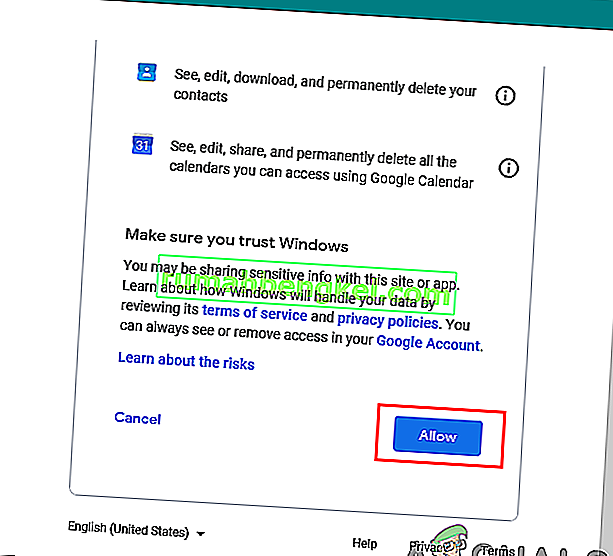Google Calendar е онлайн услуга за планиране, предоставена от Google. Потребителите могат да използват множество устройства в един акаунт, за да видят всички събития, които са добавили в Google Календар. Една промяна в календара ще синхронизира промяната с всички устройства, които използват един и същ акаунт Google Calendar. Няколко потребители на Windows обаче търсят начин да поставят Google Календар на работния плот за лесен достъп. В тази статия ще споделим някои методи за бърз достъп до Google Календар на работния плот.

Метод 1: Създаване на пряк път на Google Календар чрез Chrome
Google предлага и хром, така че е по-лесно да го използвате за създаване на пряк път на Google Календар. Google Chrome предоставя опция за създаване на пряк път към всяка страница за вашия работен плот. Можете да отворите пряк път чрез хром или в друг прозорец. Можете да създадете пряк път на Google Календар, като следвате стъпките по-долу:
- Отворете Google Chrome, като щракнете двукратно върху прекия път на работния плот или търсите чрез функцията за търсене.
- Отидете на страницата на Google Календар с вписан акаунт.
- Щракнете върху бутона за меню в chrome, изберете Още инструменти и изберете Създаване на опция за пряк път .
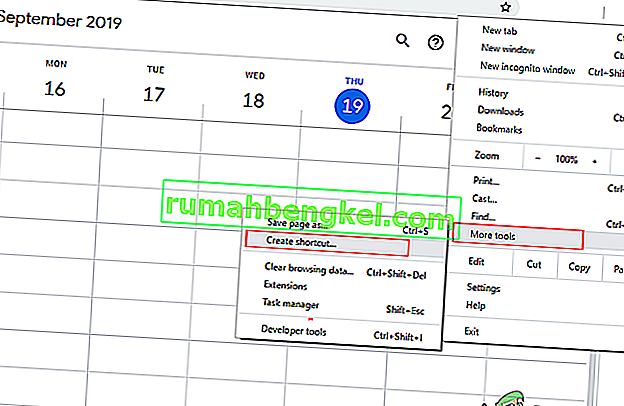
- Маркирайте опцията Отваряне като прозорец , когато създавате пряк път.

- На работния плот ще намерите пряк път към Google Календар . Щракнете двукратно върху прекия път и календарът на Google ще се отвори в прозореца му с помощта на хром.
Забележка : Можете също да фиксирате пряк път към лентата на задачите и менюто "Старт", като щракнете с десния бутон на мишката и изберете опцията " Закачване към лентата на задачите" или " Закачване към старт ".
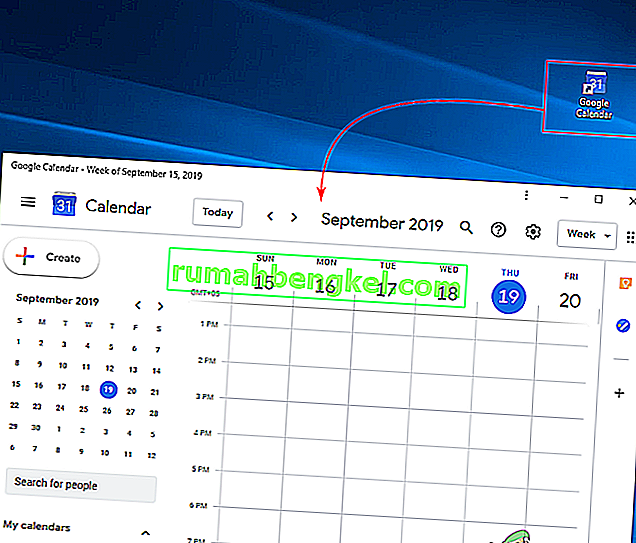
Метод 2: Добавяне на Google Calendar към Windows Outlook Calendar
Windows има приложение за календар, което вече е налично в системата. Можете да видите датата и часа в десния ъгъл на лентата на задачите. Календарът по подразбиране за Windows 10 поддържа акаунти в Outlook, Exchange, Google и iCloud. Можете да влезете в акаунта си в Google в календара по подразбиране, за да синхронизирате вашия Google Календар и неговите събития. Следвате стъпките по-долу, за да добавите своя акаунт в Google:
- Дръжте Windows бутон и натиснете R , за да отворен Run кутия. Въведете „ outlookcal: “ и Enter, за да отворите приложението за календар на Windows .
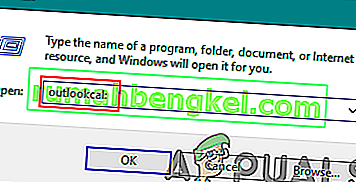
- Кликнете върху иконата Настройки и изберете опцията Управление на акаунти .
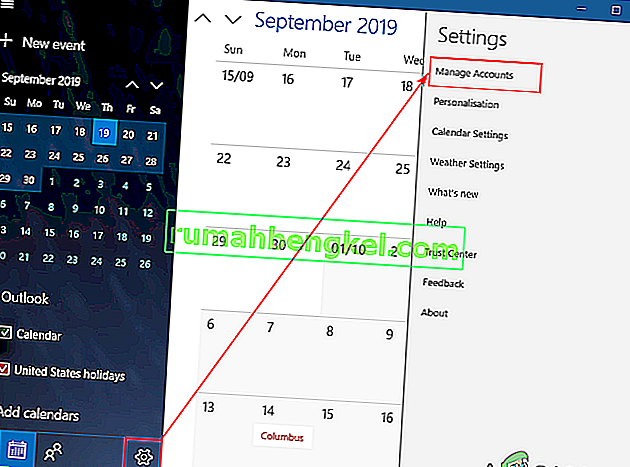
- Щракнете върху бутона Добавяне на акаунт и ще се появи нов прозорец. Изберете опция за акаунт в Google в новия прозорец.
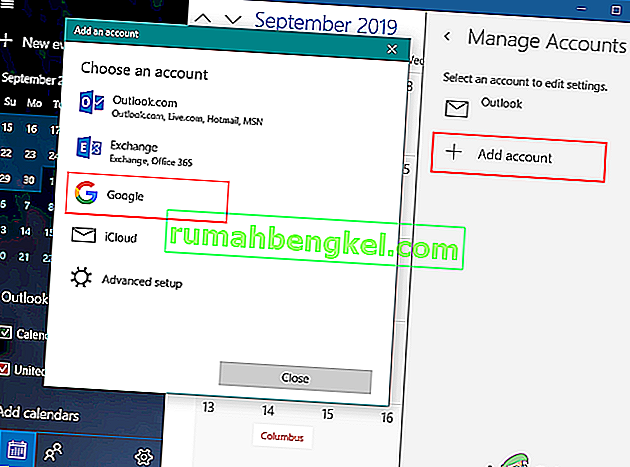
- Сега влезте в профила си , за да си акаунт в Google чрез осигуряване на имейл адрес и парола. След като влезете, щракнете върху бутона Разреши за доверие на Windows.
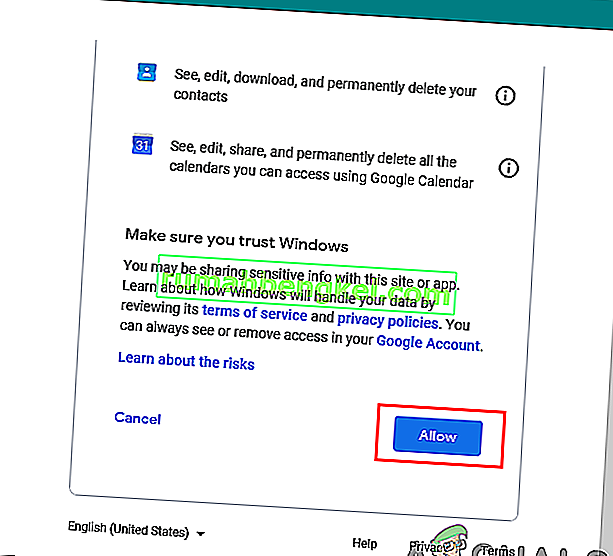
- И накрая, вашите събития и график от календара ви в Google ще бъдат синхронизирани с вашия календар на Windows. Можете да го видите, като щракнете върху нормалния календар и час в лентата на задачите или като отворите приложението за календар.